LENOVO ThinkPad Edge E440, ThinkPad Edge E540 User Manual

Guide d'utilisation
ThinkPad Edge E440 et E540
Remarques : Avant d'utiliser le présent document et le produit associé, prenez connaissance des informations suivantes :
•Consignes de sécurité, Déclaration de garantie et Guide de configuration
•Regulatory Notice
•« Consignes de sécurité » à la page vi
•Annexe D « Remarques » à la page 173
Les documents Consignes de sécurité, Déclaration de garantie et Guide de configuration et
Regulatory Notice sont disponibles sur le site Web. Pour les consulter, accédez à la page http://www.lenovo.com/ThinkPadUserGuides, cliquez sur User Guides & Manuals (Manuels et guides d'utilisation), puis suivez les instructions à l'écran.
Première édition (Septembre 2013)
© Copyright Lenovo 2013.
REMARQUE SUR LES DROITS LIMITES ET RESTREINTS : si les données ou les logiciels sont fournis conformément à un contrat « General Services Administration » (« GSA »), l'utilisation, la reproduction et la divulgation sont soumises aux restrictions stipulées dans le contrat n° GS-35F-05925.

Table des matières
A lire en premier . . . . . . . . . . . . |
v |
Consignes de sécurité. . . . . . . . . . . . . |
vi |
Conditions nécessitant une intervention |
|
immédiate. . . . . . . . . . . . . . . |
vii |
Consignes de sécurité . . . . . . . . . . |
vii |
Chapitre 1. Présentation du produit. . . |
1 |
Localisation des commandes, des connecteurs et |
|
des voyants de l'ordinateur . . . . . . . . . . . |
1 |
Vue avant . . . . . . . . . . . . . . . . |
1 |
Vue du côté droit . . . . . . . . . . . . . |
5 |
Vue du côté gauche . . . . . . . . . . . . |
7 |
Vue de dessous . . . . . . . . . . . . |
10 |
Vue arrière . . . . . . . . . . . . . . |
11 |
Voyants d'état . . . . . . . . . . . . . |
11 |
Localisation des informations importantes relatives |
|
au produit . . . . . . . . . . . . . . . . |
13 |
Type de machine et étiquette de modèle. . . |
13 |
Etiquette d'identification FCC et numéro de |
|
certification IC . . . . . . . . . . . . . |
13 |
Etiquette du certificat d'authenticité . . . . |
14 |
Étiquette Genuine Microsoft . . . . . . . |
15 |
Fonctions. . . . . . . . . . . . . . . . . |
16 |
Spécifications . . . . . . . . . . . . . . . |
17 |
Environnement d'exploitation . . . . . . . . . |
18 |
Programmes Lenovo . . . . . . . . . . . . |
18 |
Accès aux programmes Lenovo sous |
|
Windows 7 . . . . . . . . . . . . . . |
18 |
Accès aux programmes Lenovo sous |
|
Windows 8 . . . . . . . . . . . . . . |
20 |
Présentation des programmes Lenovo . . . |
21 |
Chapitre 2. Utilisation de votre |
|
ordinateur . . . . . . . . . . . . . . . |
25 |
Enregistrement de votre ordinateur. . . . . . . |
25 |
Foire aux questions . . . . . . . . . . . . . |
25 |
Utilisation de l'écran multitactile . . . . . . . . |
27 |
Touches spéciales . . . . . . . . . . . . . |
30 |
Touches spéciales du ThinkPad Edge E440 . |
30 |
Touches spéciales du ThinkPad Edge E540 . |
32 |
Utilisation du dispositif de pointage ThinkPad . . |
34 |
Gestion de l'alimentation. . . . . . . . . . . |
35 |
Vérification de l'état de la batterie . . . . . |
35 |
Utilisation du boîtier d'alimentation . . . . . |
36 |
Chargement de la batterie . . . . . . . . |
37 |
Augmentation de la durée de vie de la |
|
batterie . . . . . . . . . . . . . . . . |
37 |
Gestion des modes de gestion de |
|
l'alimentation . . . . . . . . . . . . . |
37 |
Modes d'économie d'énergie . . . . . . . |
37 |
Manipulation de la batterie . . . . . . . . |
38 |
Connexion au réseau . . . . . . . . . . . . |
40 |
Connexions Ethernet . . . . . . . . . . |
40 |
Connexions sans fil . . . . . . . . . . . |
40 |
Présentations et multimédia . . . . . . . . . |
44 |
Modification des paramètres d'affichage. . . |
44 |
Utilisation d'un écran externe . . . . . . . |
44 |
Utilisation d'un projecteur . . . . . . . . |
45 |
Utilisation du double affichage . . . . . . |
45 |
Utilisation des dispositifs audio . . . . . . . . |
47 |
Utilisation de la caméra . . . . . . . . . . . |
47 |
Utilisation de l'unité de disque optique . . . . . |
48 |
Utilisation d'une carte Flash Media. . . . . . . |
48 |
Insertion d'une carte Flash Media . . . . . |
48 |
Retrait d'une carte Flash Media . . . . . . |
48 |
Chapitre 3. Vous et votre ordinateur . |
51 |
Accessibilité et confort . . . . . . . . . . . |
51 |
Informations relatives à l'ergonomie . . . . |
51 |
Confort . . . . . . . . . . . . . . . . |
52 |
Informations d'accessibilité . . . . . . . . |
53 |
Voyager avec votre ThinkPad . . . . . . . . . |
53 |
Conseils pour voyager . . . . . . . . . . |
53 |
Accessoires de voyage . . . . . . . . . |
54 |
Chapitre 4. Sécurité . . . . . . . . . . |
55 |
Installation d'un antivol . . . . . . . . . . . |
55 |
Utilisation de mots de passe . . . . . . . . . |
55 |
Saisie de mots de passe . . . . . . . . . |
55 |
Mot de passe à la mise sous tension . . . . |
56 |
Mot de passe superviseur . . . . . . . . |
56 |
Mots de passe d'accès au disque dur. . . . |
58 |
Sécurité du disque dur . . . . . . . . . . . |
60 |
Utilisation du lecteur d'empreintes digitales . . . |
61 |
Consignes de suppression de données du disque |
|
dur ou de l'unité SSD . . . . . . . . . . . . |
63 |
Utilisation de pare-feu . . . . . . . . . . . . |
64 |
Protection des données contre les virus . . . . . |
64 |
Chapitre 5. Présentation générale de |
|
la récupération . . . . . . . . . . . . |
65 |
Présentation de la récupération sous Windows 7 . |
65 |
Création et utilisation d'un support de |
|
récupération . . . . . . . . . . . . . . |
65 |
© Copyright Lenovo 2013 |
i |
Exécution d'opérations de sauvegarde et de |
|
récupération . . . . . . . . . . . . . . |
66 |
Utilisation de l'espace de travail Rescue and |
|
Recovery . . . . . . . . . . . . . . . |
67 |
Création et utilisation d'un support de |
|
récupération d'urgence . . . . . . . . . |
68 |
Réinstallation des pilotes de périphérique et |
|
des programmes préinstallés . . . . . . . |
69 |
Résolution des incidents de récupération . . |
70 |
Présentation de la récupération sous Windows 8 . |
70 |
Actualisation de votre ordinateur . . . . . . |
71 |
Réinitialisation des paramètres par défaut de |
|
votre ordinateur . . . . . . . . . . . . |
71 |
Utilisation des options de démarrage |
|
avancées . . . . . . . . . . . . . . . |
71 |
Récupération de votre système d'exploitation |
|
si Windows 8 ne démarre pas . . . . . . . |
72 |
Création et utilisation d'un support de |
|
récupération . . . . . . . . . . . . . . |
72 |
Chapitre 6. Remplacement de |
|
périphériques . . . . . . . . . . . . . |
75 |
Protection antistatique . . . . . . . . . . . |
75 |
Remplacement de la batterie . . . . . . . . . |
75 |
Remplacement de la carte SIM . . . . . . . . |
77 |
Remplacement du clavier . . . . . . . . . . |
78 |
ThinkPad Edge E440 . . . . . . . . . . |
78 |
ThinkPad Edge E540 . . . . . . . . . . |
85 |
Remplacement de l'unité de disque dur ou de |
|
l'unité SSD . . . . . . . . . . . . . . . . |
91 |
Remplacement de l'unité de disque optique . . . |
94 |
ThinkPad Edge E440 . . . . . . . . . . |
94 |
ThinkPad Edge E540 . . . . . . . . . . |
96 |
Remplacement de la carte réseau local sans fil . . |
98 |
Remplacement de la carte réseau étendu sans |
|
fil . . . . . . . . . . . . . . . . . . . . |
101 |
Remplacement d'un module de mémoire . . . . |
103 |
Remplacement de la batterie de secours . . . . |
106 |
Chapitre 7. Etendre les possibilités de votre ordinateur . . . . . . . . . . . 109
Recherche d'options ThinkPad . . . . . . . . 109
ThinkPad OneLink Dock . . . . . . . . . . . 109
Chapitre 8. Configuration avancée . 113
Installation d'un nouveau système
d'exploitation . . . . . . . . . . . . . . . 113
Installation du système d'exploitation
Windows 7 . . . . . . . . . . . . . . 113
Installation du système d'exploitation
Windows 8 . . . . . . . . . . . . . . 114
Installation de pilotes de périphérique . . . . . 115
Utilisation du programme ThinkPad Setup . . . . 115
Menu Main . . . . . . . . . . . . . . 116
Menu Config. . . . . . . . . . . . . . |
116 |
Menu Date/Time . . . . . . . . . . . . |
121 |
Menu Security . . . . . . . . . . . . . |
121 |
Menu Startup . . . . . . . . . . . . . |
127 |
Menu Restart . . . . . . . . . . . . . |
129 |
Mise à jour du UEFI BIOS système . . . . . |
129 |
Chapitre 9. Prévention des |
|
incidents . . . . . . . . . . . . . . |
131 |
Conseils généraux pour la prévention des |
|
incidents . . . . . . . . . . . . . . . . . |
131 |
Veiller à la mise à jour des pilotes de |
|
périphérique . . . . . . . . . . . . . . . |
132 |
Bien utiliser votre ordinateur . . . . . . . . . |
133 |
Nettoyage du couvercle de l'ordinateur . . . |
135 |
Chapitre 10. Résolution des incidents |
|
informatiques . . . . . . . . . . . . |
137 |
Diagnostic des incidents . . . . . . . . . . . |
137 |
Identification et résolution des incidents. . . . . |
137 |
Absence de réaction de l'ordinateur . . . . |
137 |
Liquide renversé sur le clavier . . . . . . . |
138 |
Messages d'erreur . . . . . . . . . . . |
139 |
Erreurs sans messages . . . . . . . . . |
141 |
Erreurs et signal sonore . . . . . . . . . |
142 |
Incidents liés au module de mémoire . . . . |
142 |
Incidents liés à l'utilisation en réseau . . . . |
142 |
Incidents liés au clavier et aux autres |
|
dispositifs de pointage. . . . . . . . . . |
144 |
Incidents liés à l'écran et aux périphériques |
|
multimédia . . . . . . . . . . . . . . |
145 |
Incidents liés au lecteur d'empreintes |
|
digitales . . . . . . . . . . . . . . . |
150 |
Incidents liés à la batterie et à l'alimentation . . |
151 |
Incidents liés aux unités et aux autres unités |
|
de stockage . . . . . . . . . . . . . . |
154 |
Incident lié à un logiciel . . . . . . . . . |
155 |
Incidents liés aux ports et aux connecteurs . . 156 |
|
Chapitre 11. Support . . . . . . . . |
157 |
Avant de prendre contact avec Lenovo . . . . . |
157 |
Assistance et services. . . . . . . . . . . . |
158 |
Utilisation des programmes de diagnostic . . |
158 |
Site Web du support Lenovo . . . . . . . |
158 |
Appeler Lenovo . . . . . . . . . . . . |
159 |
Achat de services supplémentaires . . . . . . |
159 |
Annexe A. Informations |
|
réglementaires . . . . . . . . . . . |
161 |
Informations liées à la communication sans fil . . |
161 |
Emplacement des antennes sans fil |
|
UltraConnect . . . . . . . . . . . . . |
162 |
ii Guide d'utilisation

Localisation des notices relatives à la |
|
réglementation liée à l'utilisation des produits |
|
sans fil . . . . . . . . . . . . . . . . |
163 |
Avis de classification pour l'exportation . . . . . |
164 |
Bruits radioélectriques . . . . . . . . . . . |
164 |
Déclaration de conformité de la Federal |
|
Communications Commission (FCC) |
|
[Etats-Unis] . . . . . . . . . . . . . . |
164 |
Avis de conformité à la réglementation |
|
d'Industrie Canada pour la classe B . . . . |
164 |
Directive de l'Union européenne relative à la |
|
conformité électromagnétique . . . . . . . |
165 |
Avis de conformité à la réglementation pour la |
|
classe B (Allemagne) . . . . . . . . . . |
165 |
Avis de conformité à la règlementation pour la |
|
classe B (Corée) . . . . . . . . . . . . |
166 |
Avis de conformité VCCI à la règlementation |
|
pour la classe B (Japon) . . . . . . . . . |
166 |
Avis de conformité aux normes japonaises |
|
pour les produits qui se branchent sur les |
|
principaux blocs d'alimentation dont l'intensité |
|
mesurée est inférieure ou égale à 20 A par |
|
phase . . . . . . . . . . . . . . . . |
166 |
Taïwan - Informations de maintenance pour |
|
les produits Lenovo . . . . . . . . . . . |
166 |
Annexe B. Déclarations relatives au recyclage et aux DEEE . . . . . . . 167
Informations DEEE importantes . . . . . . . . 167
Déclarations relatives au recyclage pour le |
|
Japon . . . . . . . . . . . . . . . . . . |
167 |
Informations sur le recyclage pour le Brésil . . . |
168 |
Informations sur le recyclage des piles et batteries |
|
pour l'Union européenne. . . . . . . . . . . |
169 |
Informations sur le recyclage des piles et batteries |
|
pour Taïwan . . . . . . . . . . . . . . . . |
169 |
Informations sur le recyclage des piles et batteries |
|
pour les Etats-Unis et le Canada. . . . . . . . |
169 |
Informations sur le recyclage pour la Chine . . . |
170 |
Annexe C. Informations sur les |
|
modèles ENERGY STAR . . . . . . |
171 |
Annexe D. Remarques. . . . . . . . |
173 |
Marques . . . . . . . . . . . . . . . . . |
174 |
Annexe E. Directive RoHS (Restriction |
|
of Hazardous Substances) . . . . . |
175 |
Directive RoHS pour l'Union européenne . . . . |
175 |
Directive RoHS pour la Chine . . . . . . . . . |
175 |
Directive RoHS pour l'Inde . . . . . . . . . . |
175 |
Directive RoHS pour la Turquie . . . . . . . . |
175 |
Directive RoHS pour l'Ukraine. . . . . . . . . |
176 |
Annexe F. Marque de conformité pour |
|
l'Eurasie . . . . . . . . . . . . . . . |
177 |
© Copyright Lenovo 2013 |
iii |
iv Guide d'utilisation
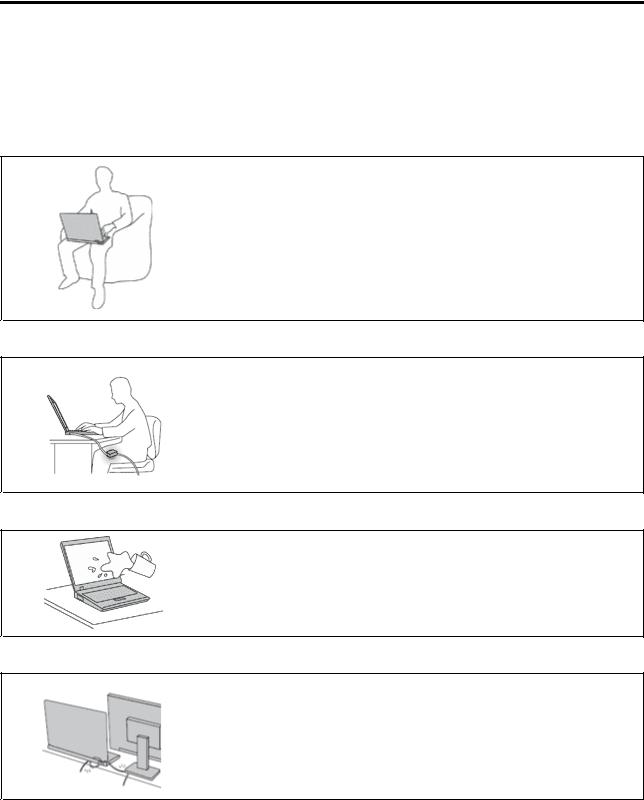
A lire en premier
Veillez à respecter les conseils suivants afin de tirer le meilleur parti de votre ordinateur. En cas de non respect de ces conseils, vous vous exposez à des risques de blessure ou de gêne, ou entraîner un dysfonctionnement de votre ordinateur.
Protégez-vous contre la chaleur que dégage votre ordinateur.
Lorsque l'ordinateur est sous tension ou que la batterie est en charge, la base, le repose-mains et certaines autres parties peuvent chauffer. La température atteinte dépend de l'activité système et du niveau de charge de la batterie.
Un contact prolongé avec votre peau, même à travers des vêtements, peut provoquer des lésions, voire des brûlures.
•Evitez tout contact prolongé des mains, genoux ou toute autre partie du corps avec ces derniers pendant une période prolongée.
•Interrompez-vous régulièrement lors de l'utilisation du clavier en retirant vos mains du repose-mains.
Protégez-vous contre la chaleur que dégage le boîtier d'alimentation.
Lorsque le boîtier d'alimentation est branché sur une prise électrique et qu'il est connecté à l'ordinateur, il dégage de la chaleur.
Un contact prolongé avec votre peau, même à travers des vêtements, risque de provoquer des brûlures.
•Ne placez pas le boîtier d'alimentation en contact avec une partie de votre corps lorsqu'il est en fonctionnement.
•Ne l'utilisez jamais pour vous réchauffer.
Protégez votre ordinateur contre l'humidité.
Afin d'éviter tout risque de choc électrique et de renverser du liquide sur l'ordinateur, éloignez tout récipient contenant un liquide.
Protégez et prenez soin des câbles.
Ne tirez pas sur les câbles pour éviter de les endommager ou de les rompre.
Acheminez les câbles de communication ou les câbles du boîtier d'alimentation, de la souris, du clavier, de l'imprimante ou de tout autre dispositif électronique de manière à ce qu'ils ne soient ni coincés, ni piétinés, ni soumis à des dégradations susceptibles d'altérer le fonctionnement de votre ordinateur.
© Copyright Lenovo 2013 |
v |

Protégez votre ordinateur et vos données lors de vos déplacements.
Avant de déplacer un ordinateur doté d'une unité de disque dur, procédez de l'une des manières suivantes et assurez-vous que l'interrupteur d'alimentation est éteint ou clignote :
•Mettez l'ordinateur hors tension.
•Mettez-le en mode veille.
•Mettez-le en mode hibernation.
Cela permet d'éviter toute détérioration de l'ordinateur et toute perte de données.
Manipulez votre ordinateur avec précaution.
Ne laissez pas tomber votre ordinateur, votre écran ou vos périphériques externes, ne les rayez pas, ne leur faites subir aucun choc ni aucune torsion et n'appuyez pas ou ne posez pas d'objet dessus.
Portez votre ordinateur correctement.
•Utilisez une mallette solide assurant une protection adéquate.
•Evitez de placer l'ordinateur dans un sac ou un emballage trop serré.
•Avant de placer l'ordinateur dans une mallette de transport, vérifiez qu'il est hors tension, en mode veille ou en mode hibernation. Ne placez pas un ordinateur sous tension dans une mallette.
Consignes de sécurité
Remarque : Commencez par lire les consignes de sécurité.
Les consignes qui suivent vous permettent d'utiliser votre ordinateur portable en toute sécurité. Suivez et conservez toutes les instructions fournies avec votre ordinateur. Les informations de ce document ne modifient pas les dispositions de votre contrat de vente ou de la Déclaration de Garantie Lenovo®. Pour plus d'informations, consultez la section « Informations relatives à la garantie » des documents Consignes de sécurité, Déclaration de garantie et Guide de configuration fournis avec votre ordinateur.
La sécurité des clients est au cœur des préoccupations de Lenovo. Nos produits sont développés dans une optique de sécurité et d'efficacité. Cependant, les ordinateurs personnels sont des appareils électroniques. Les cordons d'alimentation, les adaptateurs d'alimentation et d'autres dispositifs présentent un danger potentiel pour la sécurité et peuvent provoquer des blessures ou des dommages matériels, surtout s'ils sont mal utilisés. Pour réduire ces risques, suivez les instructions accompagnant votre produit, respectez tous les avertissements figurant sur le produit ainsi que dans les instructions d'utilisation et lisez soigneusement les informations de ce document. Ce faisant, vous vous prémunirez contre les risques et vous renforcerez la sécurité de l'environnement de travail informatique.
Remarque : Ces informations comprennent des références aux boîtiers d'alimentation et aux piles. Outre les ordinateurs portables, certains produits (tels que des haut-parleurs et des écrans) sont dotés de boîtiers d'alimentation externes. Si vous possédez un tel produit, ces informations sont applicables. En
vi Guide d'utilisation
outre, les ordinateurs peuvent contenir une pile interne de la taille d'une pièce de monnaie qui alimente l'horloge système même lorsque l'ordinateur est débranché. Les consignes de sécurité concernant les piles s'appliquent donc à tous les ordinateurs.
Conditions nécessitant une intervention immédiate
Un produit peut être endommagé en raison d'une mauvaise utilisation ou d'une négligence. Certains dommages matériels sont suffisamment graves pour que le produit ne doive plus être utilisé tant qu'il n'a pas fait l'objet d'une inspection et, si nécessaire, d'une réparation par un agent de maintenance agréé.
Comme avec tout dispositif électronique, vous devez prêter une attention particulière au produit lors de sa mise sous tension. Dans quelques rares cas, vous pourriez remarquer une odeur, de la fumée ou des étincelles en provenance de votre produit. Il se peut également que vous entendiez des claquements, des craquements ou des sifflements. Cela peut signifier simplement qu'un composant électronique interne est tombé en panne en mode contrôlé sans conséquence pour votre sécurité. Mais cela peut aussi indiquer un danger potentiel. Ne prenez pas de risques et ne tentez pas de diagnostiquer vous-même l'incident. Pour obtenir de l'assistance, contactez le service clients. Pour obtenir la liste des numéros de téléphone du support technique en ligne, accédez au site Web suivant : http://www.lenovo.com/support/phone
Inspectez fréquemment l'ordinateur et ses composants afin de détecter tout dommage, usure ou signe de danger. Si vous avez des doutes sur l'état d'un composant, n'utilisez pas le produit. Prenez contact avec le centre de support ou avec le fabricant du produit pour savoir comment diagnostiquer l'incident et, si nécessaire, faites réparer le produit.
Dans l'éventualité peu probable où vous constateriez l'une des manifestations décrites ci-après, ou en cas d'incidents remettant en cause la sécurité d'utilisation, cessez d'utiliser le produit et débranchez-le de sa source d'alimentation et des lignes téléphoniques jusqu'à ce que vous ayez pu obtenir des instructions du centre de support.
•Cordons d'alimentation, prises, boîtiers d'alimentation, rallonges, dispositifs de protection contre les surtensions ou boîtiers d'alimentation fendus, cassés ou endommagés.
•Signes de surchauffe, fumée, étincelles.
•Pile ou batterie endommagée (par exemple, fentes, bosses ou plis), décharge en provenance d'une pile ou d'une batterie ou accumulation de substances étrangères sur une pile.
•Craquement, sifflement, bruit sec ou odeur forte émanant du produit.
•Signes indiquant que du liquide s'est répandu sur l'ordinateur, sur le cordon d'alimentation ou sur le boîtier d'alimentation ou qu'un objet est tombé sur ces éléments.
•Exposition de l'ordinateur, du cordon d'alimentation ou du boîtier d'alimentation à l'eau.
•Chute du produit ou tout autre dommage.
•Fonctionnement anormal du produit alors que vous suivez le mode d'emploi.
Remarque : Si vous constatez l'une de ces manifestations au niveau d'un produit non Lenovo (par exemple, un prolongateur), cessez de l'utiliser tant que vous n'avez pas obtenu d'instructions auprès du fabricant ou que vous n'avez pas obtenu de pièce de rechange.
Consignes de sécurité
Respectez toujours les précautions ci-après pour réduire les risques de blessure ou de dommages matériels.
© Copyright Lenovo 2013 |
vii |

Maintenance et mises à niveau
Ne tentez pas de réparer un produit vous-même, à moins d'y avoir été invité par le centre de support ou la documentation. Faites uniquement appel à un prestataire de services ayant reçu l'agrément pour réparer ce produit en particulier.
Remarque : Certains composants de l'ordinateur peuvent être mis à niveau ou remplacés par le client. Les mises à niveau sont généralement appelées des options. Les composants de rechange dont l'installation par le client est approuvée sont appelés des unités remplaçables par l'utilisateur, ou CRU. Lenovo fournit une documentation qui contient des instructions indiquant dans quels cas le client peut installer des options ou remplacer des CRU. Vous devez suivre scrupuleusement toutes les instructions lorsque vous installez ou remplacez des composants. L'état hors tension d'un indicateur d'alimentation ne signifie pas obligatoirement que les niveaux de tension à l'intérieur d'un produit sont tous à zéro. Avant de retirer le couvercle d'un produit équipé d'un cordon d'alimentation, vérifiez toujours qu'il est hors tension et débranché de toute source d'alimentation. Si vous avez des questions ou des doutes, adressez-vous au centre de support.
Bien qu'il n'y ait plus de pièce en mouvement dans votre ordinateur une fois le cordon d'alimentation débranché, les avertissements suivants sont requis pour votre sécurité.
ATTENTION :
Composants amovibles dangereux. N’approchez pas vos doigts ou toute autre partie du corps de l’appareil.
ATTENTION :
Avant de remplacer une unité remplaçable par l'utilisateur, mettez l'ordinateur hors tension et patientez 3 à 5 minutes pour permettre le refroidissement de la machine, avant d'ouvrir le carter.
Cordons et boîtiers d'alimentation
 DANGER
DANGER
N'utilisez que les cordons et les blocs d'alimentation fournis par le fabricant du produit.
Les cordons d'alimentation doivent être conformes aux normes de sécurité. En Allemagne, ils doivent être de type H05VV-F, 3G, 0,75 mm2 ou de section supérieure. Dans les autres pays, utilisez les types de cordon appropriés.
N'enroulez jamais un cordon d'alimentation autour du boîtier d'alimentation ou de tout autre objet. Une telle contrainte risque d'effilocher, de fissurer ou de plisser le cordon Cela peut représenter un danger pour la sécurité.
Disposez les cordons d'alimentation de manière à ce qu'ils ne soient pas piétinés, ni coincés.
viii Guide d'utilisation

Evitez d'exposer le cordon et les boîtiers d'alimentation à des liquides. Ainsi, ne laissez pas le cordon ou le boîtier d'alimentation à proximité d'éviers, de bassines, de toilettes ou sur des sols nettoyés avec des détergents liquides. Les liquides risquent de provoquer des court-circuits, surtout si le cordon ou boîtier d'alimentation a été soumis à des contraintes résultant d'une mauvaise utilisation. Les liquides peuvent également entraîner une corrosion progressive des terminaisons du cordon d'alimentation ou des connecteurs susceptible de provoquer une surchauffe.
Branchez toujours les cordons d'alimentation et les câbles d'interface dans le bon ordre et assurez-vous que tous leurs connecteurs sont bien enfoncés et fixés dans les prises.
N'utilisez pas de boîtiers d'alimentation présentant des signes de corrosion sur les broches d'entrée C.A. ou des signes de surchauffe (déformation du plastique, par exemple) sur les broches d'entrée C.A. ou à tout autre endroit.
N'utilisez pas de cordon d'alimentation qui semble endommagé ou dont les broches montrent des signes de corrosion ou de surchauffe.
Prolongateurs et dispositifs connexes
Assurez-vous que les prolongateurs, les dispositifs de protection contre les surtensions, les blocs d'alimentation de secours et les multiprises que vous utilisez ont des caractéristiques de tension correspondant aux besoins électriques du produit. Ne surchargez jamais ces dispositifs. Si vous utilisez des multiprises, la charge ne doit pas dépasser la tension d'entrée. Adressez-vous à un électricien pour plus de détails ou si vous avez des questions concernant les charges de courant, les besoins en alimentation et
les tensions d'entrée.
Fiches électriques et prises de courants
 DANGER
DANGER
Si une prise de courant destinée au matériel de votre ordinateur semble être endommagée ou corrodée, ne l'utilisez pas et attendez qu'elle soit remplacée par un électricien qualifié.
Ne tordez pas ou ne modifiez pas une fiche électrique. Si une fiche est endommagée, prenez contact avec le fabricant pour la remplacer.
Ne partagez pas une prise électrique avec d'autres appareils domestiques ou professionnels consommant une grande quantité d'électricité, car une tension instable risquerait d'endommager votre ordinateur, vos données ou les périphériques connectés.
Certains produits sont équipés d'une fiche à trois broches. Cette fiche s'adapte uniquement à une prise de courant mise à la terre. Il s'agit d'un dispositif de sécurité. Ne le désactivez pas en tentant d'insérer la fiche dans une prise non reliée à la terre. Si vous ne pouvez pas enfoncer la fiche dans la prise, demandez à un électricien de vous fournir un adaptateur de prise approuvé ou de remplacer la prise par une autre prise prenant en charge ce dispositif de sécurité. Ne surchargez jamais une prise de courant. La charge totale du système ne doit pas dépasser 80 pour cent de la tension du circuit de dérivation. Adressez-vous à un électricien pour plus de détails ou si vous avez des questions concernant les charges de courant et les tensions des circuits de dérivation.
Assurez-vous que la prise de courant utilisée est correctement câblée, facilement accessible et placée à proximité du matériel. Ne tendez pas complètement les cordons d'alimentation pour éviter toute contrainte.
© Copyright Lenovo 2013 |
ix |

Assurez-vous que la prise électrique délivre une tension et un courant adaptés au produit que vous installez.
Branchez et débranchez avec précaution le matériel de la prise de courant.
Boîtier d'alimentation
 DANGER
DANGER
Ne retirez jamais le cache d’un bloc d’alimentation ou d’un autre composant portant l’étiquette suivante.
Les composants portant cette étiquette contiennent une tension, un courant électrique et des niveaux d’énergie dangereux. Aucune pièce ne peut être remplacée à l’intérieur de ces composants. Si vous pensez qu’un de ces composants présente un problème, contactez un technicien de maintenance.
Périphériques externes
ATTENTION :
Ne branchez ou ne débranchez pas de câbles de périphérique externe autres que des câbles USB et 1394 quand l'ordinateur est sous tension, car vous risqueriez de l'endommager. Afin d'éviter d'endommager les périphériques connectés, patientez au moins cinq secondes après la mise hors tension de l'ordinateur pour débrancher les périphériques externes.
Remarque générale sur la batterie
 DANGER
DANGER
Tous les PC Lenovo contiennent une pile format bouton non rechargeable destinée à alimenter l'horloge système. En outre, de nombreux ordinateurs portables utilisent un bloc de batteries rechargeable destiné à alimenter le système lorsqu'il est utilisé en mode portable. La compatibilité des piles fournies par Lenovo en vue d'être utilisées avec votre produit a été testée. Ces piles doivent être uniquement remplacées par des composants agréés.
Ne tentez jamais d'ouvrir ou de réparer une batterie. Ne broyez pas, ne percez pas et n'incinérez pas les piles ou les batteries et ne provoquez pas de court-circuit sur les contacts en métal. N'exposez pas la pile ou la batterie à l'eau ou à tout autre liquide. Rechargez uniquement le bloc de batteries en vous conformant strictement aux instructions fournies dans la documentation du produit.
Un mauvais traitement ou une mauvaise utilisation risque d'entraîner une surchauffe de la pile pouvant se traduire par une « émission » de gaz ou de flammes émanant du bloc de piles ou de la pile cellulaire. Si votre batterie est endommagée ou si vous remarquez qu'elle se décharge ou que des matériaux étrangers s'accumulent sur les plombs d'accus, arrêtez de l'utiliser et adressez-vous au fabricant pour la remplacer.
x Guide d'utilisation

Les batteries peuvent se dégrader en cas de non utilisation prolongée. Le fait de laisser certaines batteries rechargeables (telles que les batteries au lithium-ion) déchargées et inutilisées pendant une période prolongée peut accroître les risques de court-circuit de la batterie, réduire sa durée de vie et mettre en danger la sécurité. Ne laissez pas les batteries au lithium-ion rechargeables complètement déchargées et ne les stockez pas dans cet état.
Consigne relative à la batterie rechargeable
 DANGER
DANGER
Ne tentez pas de démonter le bloc de batteries. Cela pourrait entraîner une explosion ou une fuite de liquide de la batterie. Une batterie autre que celle spécifiée par Lenovo, ou une batterie démontée ou modifiée ne sera pas couverte par la garantie.
Si le bloc de batteries rechargeables n'est pas correctement placé, il existe un risque d'explosion. Le bloc de batteries contient, en petite quantité, des substances toxiques. Afin d'éviter tout accident :
•Ne remplacez la batterie que par une batterie du type recommandé par Lenovo.
•N'exposez pas la batterie au feu.
•Ne l'exposez pas à l'eau.
•Ne tentez pas de la démonter.
•Ne la mettez pas en court-circuit.
•Gardez-la hors de portée des enfants.
•Ne la faites pas tomber.
Ne la jetez pas à la poubelle ou à la décharge. Pour sa mise au rebut, reportez-vous à la réglementation en vigueur.
La batterie doit être stockée à température ambiante, chargée à environ 30 à 50 % de sa capacité. Il est conseillé de recharger la batterie environ une fois par an pour éviter qu'elle ne se décharge trop.
Pile au lithium
 DANGER
DANGER
Risque d'explosion en cas de remplacement incorrect de la pile.
Remplacez la pile cellulaire au lithium usagée par une pile de type identique ou de type équivalent selon les recommandations du fabricant. La pile contient du lithium et peut exploser en cas de mauvaise utilisation, de mauvaise manipulation ou de mise au rebut inappropriée.
Ne pas :
•la jeter à l'eau
•l'exposer à une température supérieure à 100 °C
•chercher à la réparer ou à la démonter
Ne pas mettre la pile à la poubelle. Pour la mise au rebut, se reporter à la réglementation en vigueur.
Les déclarations qui suivent s'appliquent aux utilisateurs de l'état de Californie, aux Etats-Unis.
© Copyright Lenovo 2013 |
xi |
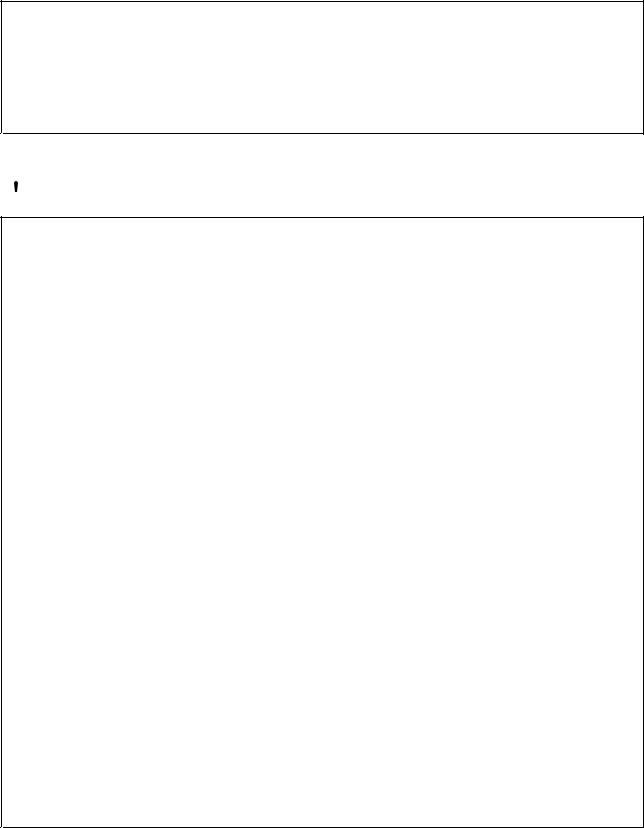
Informations relatives au perchlorate pour la Californie :
Les produits contenant des piles boutons au lithium (dioxyde de manganèse) peuvent contenir du perchlorate.
Produits à base de perchlorate - des consignes de manipulation spéciales peuvent s'appliquer. Voir www.dtsc.ca.gov/hazardouswaste/perchlorate
Chaleur et ventilation des produits
 DANGER
DANGER
Les ordinateurs, adaptateurs secteur et de nombreux accessoires peuvent générer de la chaleur lorsqu'ils sont sous tension et lorsque les batteries sont en charge. Les ordinateurs portables peuvent émettre une quantité importante de chaleur en raison de leur taille compacte. Respectez toujours ces précautions de base :
•Lorsque l'ordinateur est sous tension ou que la batterie est en charge, la base, le repose-mains et certaines autres parties peuvent chauffer. Evitez de laisser vos mains, vos genoux ou toute autre partie de votre corps en contact prolongé avec une zone chaude de l'ordinateur. Lorsque vous utilisez le clavier, évitez de laisser trop longtemps vos mains sur le repose-mains. Votre ordinateur dégage de la chaleur en mode de fonctionnement normal. La quantité de chaleur dépend de l'activité du système et du niveau de charge de la batterie. Un contact prolongé avec votre peau, même à travers des vêtements, peut provoquer des lésions, voire des brûlures. Il est donc recommandé de cesser régulièrement d'utiliser le clavier en ne laissant plus vos mains sur le repose-mains et de ne pas utiliser le clavier pendant des périodes trop prolongées.
•Ne faites pas fonctionner votre ordinateur et ne chargez pas la pile à proximité de matériaux inflammables ou dans des environnements explosifs.
•Votre produit est équipé d'ouvertures de ventilation, de ventilateurs et/ou de dissipateurs thermiques à des fins de sécurité, de confort et de fiabilité de fonctionnement. Vous risquez de bloquer ces dispositifs par inadvertance si vous placez le produit sur un lit, un canapé, un tapis ou toute autre surface souple. Vous ne devez jamais bloquer, couvrir ou désactiver ces dispositifs.
•Lorsque le boîtier d'alimentation est branché sur une prise électrique et qu'il est connecté à l'ordinateur, il dégage de la chaleur. Ne le mettez pas en contact avec une partie de votre corps lorsque vous l'utilisez. Ne l'utilisez jamais pour vous réchauffer. Un contact prolongé avec votre peau, même à travers des vêtements, risque de provoquer des brûlures.
Respectez toujours les précautions suivantes pour assurer votre sécurité :
•Lorsque l'ordinateur est branché, ne retirez jamais le carter.
•Vérifiez régulièrement l'extérieur de l'ordinateur pour rechercher les éventuelles accumulations de poussière.
•Retirez la poussière qui se trouve dans les ventilateurs ou les trous du panneau frontal. Si vous travaillez dans un environnement poussiéreux ou près d'un lieu de passage important, nettoyez plus souvent votre ordinateur.
•N'obstruez pas les grilles de ventilation.
•Afin d'éviter tout risque de surchauffe, n'utilisez pas l'ordinateur dans un meuble.
•La température de l'air circulant dans l'ordinateur ne doit pas dépasser 35 °C.
xii Guide d'utilisation
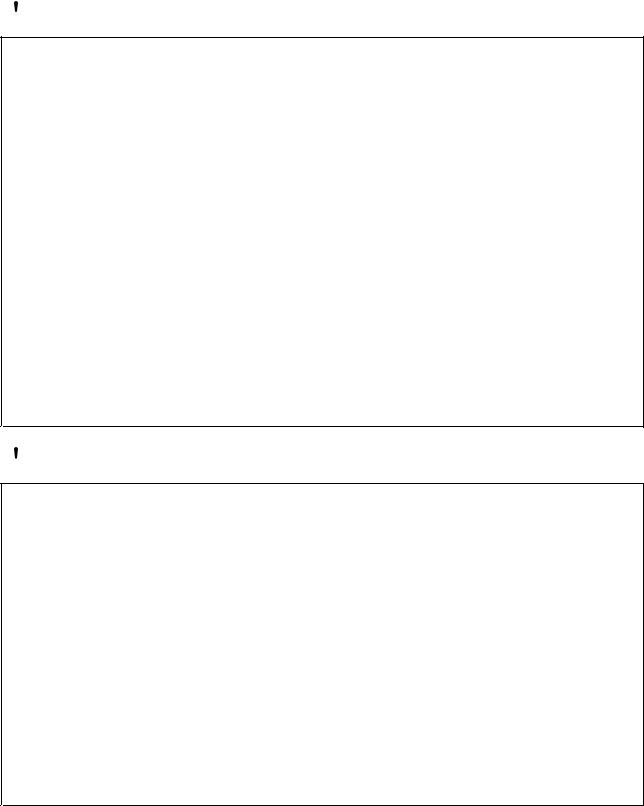
Courant électrique
 DANGER
DANGER
Le courant électrique provenant de l'alimentation, du téléphone et des câbles de transmission peut présenter un danger.
Pour éviter tout risque de choc électrique :
•Evitez d'utiliser votre ordinateur pendant un orage.
•Ne manipulez aucun câble et n'effectuez aucune opération d'installation, d'entretien ou de reconfiguration de ce produit au cours d'un orage.
•Branchez tous les cordons d'alimentation sur un socle de prise de courant correctement câblé et mis à la terre.
•Branchez sur des socles de prise de courant correctement câblés tout équipement connecté à ce produit.
•Lorsque cela est possible, n'utilisez qu'une seule main pour brancher ou débrancher les câbles d'interface.
•Ne mettez jamais un équipement sous tension en cas d'incendie ou d'inondation, ou en présence de dommages matériels.
•Avant de retirer le carter de l'unité, débranchez les cordons d'alimentation, le bloc de batteries et tous les câbles (sauf instruction contraire mentionnée dans les procédures d'installation
et de configuration).
•N'utilisez pas votre ordinateur avant d'avoir correctement mis en place tous les boîtiers des composants internes. N'utilisez jamais l'ordinateur lorsque les composants et les circuits ne sont pas protégés.
 DANGER
DANGER
Lorsque vous installez, que vous déplacez, ou que vous manipulez le présent produit ou les périphériques qui lui sont raccordés, reportez-vous aux instructions ci-dessous pour brancher et débrancher les différents cordons.
Connexion :
1.Mettez les unités hors tension.
2.Commencez par brancher tous les cordons sur les unités.
3.Branchez les câbles d'interface sur des connecteurs.
4.Branchez les cordons d'alimentation sur des prises.
5.Mettez les unités sous tension.
Déconnexion :
1.Mettez les unités hors tension.
2.Débranchez les cordons d'alimentation des prises.
3.Débranchez les câbles d'interface des connecteurs.
4.Débranchez tous les câbles des unités.
Le cordon d'alimentation doit être débranché de la prise murale ou de sa prise avant de procéder à l'installation des autres câbles électriques connectés à l'ordinateur.
Il ne doit être rebranché à la prise de courant murale ou à sa prise qu'une fois tous les autres câbles électriques connectés à l'ordinateur.
© Copyright Lenovo 2013 |
xiii |
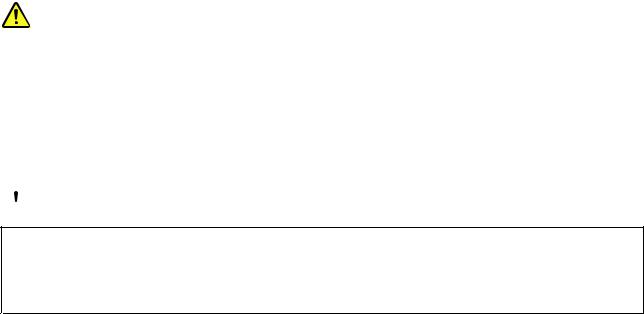
Conformité aux normes relatives aux appareils à laser
ATTENTION :
Si des produits laser (tels que des unités de CD, DVD, à fibre optique ou des émetteurs) sont installés, lisez les informations suivantes :
•Ne retirez pas les carters. En ouvrant le produit laser, vous vous exposez au rayonnement dangereux du laser. Aucune pièce de l'unité n'est réparable.
•Pour éviter tout risque d'exposition au rayonnement laser, respectez les consignes de réglage et d'utilisation des commandes, ainsi que les procédures décrites dans le présent manuel.
 DANGER
DANGER
Certains produits à laser contiennent une diode à laser intégrée de classe 3A ou 3B. Prenez connaissance des informations suivantes.
Rayonnement laser lorsque la souris est démontée. Evitez toute exposition directe au rayon laser. Evitez de regarder fixement le faisceau ou de l'observer à l'aide d'instruments optiques.
Ecran à cristaux liquides (LCD)
ATTENTION :
L'écran à cristaux liquides est en verre. Suite à une manipulation incorrecte ou à une chute de l'ordinateur, il pourrait se briser et le fluide qu'il contient pourrait s'en échapper. En cas de contact accidentel de ce fluide avec les yeux ou les mains, lavez immédiatement les parties exposées à grande eau pendant au moins quinze minutes. Si des troubles apparaissent, consultez un médecin.
Remarque : Pour des produits dotés de lampes fluorescentes contenant du mercure (c-à-d. non DEL), la lampe fluorescente de l'écran à cristaux liquides (LCD) contient du mercure ; procédez à la mise au rebut conformément à la réglementation en vigueur dans votre pays.
Utilisation de casques et d'écouteurs
Si votre ordinateur est équipé à la fois d'un connecteur pour casque et d'un connecteur de sortie audio, utilisez toujours le connecteur pour casque pour les casques (également appelés micro-casques) ou les écouteurs.
ATTENTION :
Une pression sonore excessive dans les casques ou les oreillettes peut entraîner une perte de l'audition. En réglant le volume au maximum, la tension de sortie dans le casque ou l'oreillette et le niveau de pression sonore augmentent. Afin de protéger votre audition, réglez l'égaliseur à un niveau approprié.
L'utilisation prolongée d'un casque ou d'écouteurs à un volume élevé peut se révéler nocif si le débit du casque ou des écouteurs n'est pas conforme aux spécifications de la norme EN 50332-2. Le connecteur de sortie casque de votre ordinateur est conforme au sous-alinéa 7 de la norme NF EN 50332-2. Ces spécifications limitent la tension maximale de sortie efficace de la bande large de l'ordinateur à 150 mV. Pour vous protéger contre toute perte auditive, assurez-vous que les casques ou les écouteurs que vous utilisez sont également conformes aux spécifications de la norme NF EN 50332-2 (alinéa 7 des limites) concernant le voltage de bande large de 75 mV. Toute utilisation de casques non conformes aux spécifications de la norme NF EN 50332-2 peut se révéler dangereuse en raison des niveaux excessifs de pression acoustique.
Si votre ordinateur Lenovo est livré avec un casque ou des écouteurs, l'association de ces dispositifs à l'ordinateur respecte les spécifications de la norme NF EN 50332-1. Si vous utilisez d'autres casques ou écouteurs, assurez-vous qu'ils sont conformes aux spécifications de la norme NF EN 50332-1 (clause 6.5
xiv Guide d'utilisation

relative aux valeurs de limitation). Toute utilisation de casques non conformes aux spécifications de la norme NF EN 50332-1 peut se révéler dangereuse en raison des niveaux excessifs de pression acoustique.
Autres consignes de sécurité
 DANGER
DANGER
Les sacs en plastique peuvent être dangereux. Tenez-les à l'écart des bébés et des enfants afin d'éviter tout risque de suffocation.
Consignes destinées aux utilisateurs d'ordinateurs personnels (tablettes)
Consignes de sécurité destinées à l'Australie
 DANGER
DANGER
Ne branchez pas la ligne téléphonique lorsque vous êtes en mode Tablette graphique.
Consignes à l'attention des utilisateurs aux États-Unis
De nombreux ordinateurs personnels et accessoires comportent des cordons, des câbles ou des fils, tels que les cordons d'alimentation ou les câbles qui permettent de brancher l'accessoire sur l'ordinateur personnel. Si le présent produit contient de tels éléments, prenez compte de l'avertissement suivant :
AVERTISSEMENT : Tout contact avec le câble de ce produit ou avec les câbles des accessoires vendus avec ce produit peuvent vous exposer au plomb, produit chimique reconnu par l'état de Californie comme pouvant entraîner des cancers et des anomalies congénitales ou d'autres dommages liés à la reproduction.
Lavez-vous les mains après toute manipulation.
Conservez ces instructions.
© Copyright Lenovo 2013 |
xv |
xvi Guide d'utilisation
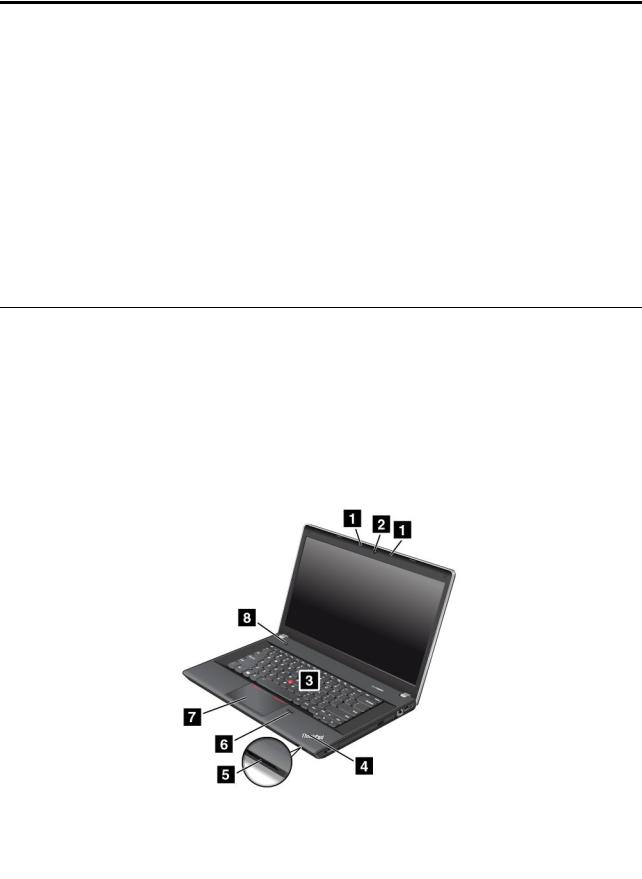
Chapitre 1. Présentation du produit
Ce chapitre fournit des informations sur les emplacements des connecteurs, les étiquettes importantes relatives au produit, les fonctions de l'ordinateur, les caractéristiques, l'environnement d'exploitation et les programmes préinstallés.
Elle est composée des rubriques suivantes :
•« Localisation des commandes, des connecteurs et des voyants de l'ordinateur » à la page 1
•« Localisation des informations importantes relatives au produit » à la page 13
•« Fonctions » à la page 16
•« Spécifications » à la page 17
•« Environnement d'exploitation » à la page 18
•« Programmes Lenovo » à la page 18
Localisation des commandes, des connecteurs et des voyants de l'ordinateur
Cette rubrique présente les fonctions matérielles de l'ordinateur afin de vous donner les informations de base nécessaires pour commencer à utiliser l'ordinateur.
Vue avant
Vue avant du ThinkPad Edge E440
Figure 1. Vue avant du ThinkPad Edge E440
|
|
Microphones |
|
|
Logement pour lecteur de carte mémoire |
|
1 |
|
5 |
||
|
|
|
|
|
|
|
|
Caméra |
|
|
Lecteur d'empreintes digitales |
|
2 |
|
6 |
||
|
|
|
|
|
|
© Copyright Lenovo 2013 |
1 |
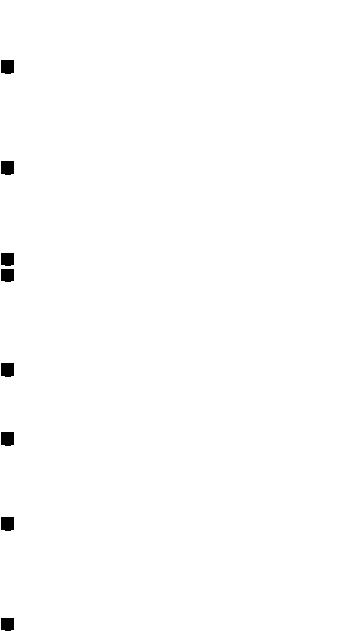
|
|
Dispositif de pointage TrackPoint® |
|
|
Pavé tactile ThinkPad® |
|
3 |
|
7 |
||
|
|
|
|
|
|
|
|
Voyant d'état du système |
|
|
Interrupteur d'alimentation |
|
4 |
|
8 |
||
|
|
|
|
|
|
1 |
Microphones |
Lorsqu'ils sont utilisés avec un programme apte à gérer les fonctions audio, les micros intégrés enregistrent le son et la voix.
Selon son modèle, votre ordinateur peut être équipé d'un microphone.
2 |
Caméra |
Certains modèles disposent d'une caméra intégrée. La caméra vous permet de prendre des photos ou de tenir une vidéo conférence. Pour plus d'informations, voir « Utilisation de la caméra » à la page 47.
Dispositif de pointage ThinkPad
3 |
Bouton de pointage TrackPoint |
7 |
Pavé tactile ThinkPad |
Le dispositif de pointage ThinkPad est intégré au clavier. Dans un même processus, il est possible de pointer, de sélectionner et de déplacer la souris sans quitter la position de frappe. Pour plus d'informations, voir « Utilisation du dispositif de pointage ThinkPad » à la page 34.
4 |
Voyant d'état du système |
Le point lumineux sur le logo ThinkPad fonctionne comme un voyant d'état du système. Pour plus d'informations sur le voyant, voir « Voyants d'état » à la page 11.
5 |
Logement pour lecteur de carte mémoire |
Votre ordinateur est équipé d'un logement pour lecteur de carte mémoire. Insérez votre carte Flash Media dans cet emplacement pour lire des données de la carte. Pour plus d'informations sur les cartes prises en charge, voir « Utilisation d'une carte Flash Media » à la page 48.
6 |
Lecteur d'empreintes digitales |
Certains modèles sont équipés d'un lecteur d'empreintes digitales. En associant vos empreintes digitales à un mot de passe, la technologie d'authentification par empreintes digitales permet un accès utilisateur simple et sécurisé. Pour plus d'informations sur le lecteur d'empreintes digitales, voir « Utilisation du lecteur d'empreintes digitales » à la page 61.
8 |
Interrupteur d'alimentation |
L'interrupteur d'alimentation permet de mettre l'ordinateur sous tension.
Pour éteindre l'ordinateur sous Microsoft ® Windows® 7, utilisez l'option d'arrêt du menu Démarrer. Sous Windows 8 : déplacez le curseur dans le coin supérieur droit ou inférieur droit de l'écran pour afficher les options. Cliquez ensuite sur Paramètres Alimentation Arrêter.
Si l'ordinateur ne répond plus et si vous ne pouvez pas le mettre hors tension, appuyez sur l'interrupteur d'alimentation pendant au moins quatre secondes. Si l'incident persiste, retirez la batterie ainsi que le boîtier d'alimentation ou la station d'accueil ThinkPad OneLink Dock prise en charge pour réinitialiser l'ordinateur.
Vous pouvez également programmer l'interrupteur d'alimentation pour arrêter l'ordinateur ou le mettre en mode veille ou hibernation lorsque vous appuyez sur ce bouton. Pour ce faire, vous devez modifier les paramètres du mode de gestion de l'alimentation. Pour accéder aux paramètres du mode de gestion de l'alimentation, procédez comme suit :
2 Guide d'utilisation

•Sous Microsoft Windows 7 : ouvrez le programme Power Manager, puis cliquez sur l'onglet Mode de gestion de l'alimentation ou sélectionnez Avancé Mode de gestion de l'alimentation. Pour savoir comment lancer le programme Power Manager, voir « Accès aux programmes Lenovo sous Windows 7 » à la page 18.
•Sous Microsoft Windows 8 : cliquez sur l'icône d'état de la batterie dans la zone de notification Windows, puis sélectionnez Autres options d'alimentation. Puis, cliquez sur Choisir l’action des boutons d’alimentation.
Vue avant du ThinkPad Edge E540
Figure 2. Vue avant du ThinkPad Edge E540
|
|
Microphones |
|
|
Logement pour lecteur de carte mémoire |
|
1 |
|
6 |
||
|
|
|
|
|
|
|
|
Caméra |
|
|
Lecteur d'empreintes digitales |
|
2 |
|
7 |
||
|
|
|
|
|
|
|
|
Dispositif de pointage TrackPoint |
|
|
Pavé tactile ThinkPad |
|
3 |
|
8 |
||
|
|
|
|
|
|
|
|
Pavé numérique |
|
|
Interrupteur d'alimentation |
|
4 |
|
9 |
||
|
|
|
|
|
|
|
|
Voyant d'état du système |
|
|
|
|
5 |
|
|
|
|
|
|
|
|
|
|
1 |
Microphones |
Lorsqu'ils sont utilisés avec un programme apte à gérer les fonctions audio, les micros intégrés enregistrent le son et la voix.
Selon son modèle, votre ordinateur peut être équipé d'un microphone.
2 |
Caméra |
Certains modèles disposent d'une caméra intégrée. La caméra vous permet de prendre des photos ou de tenir une vidéo conférence. Pour plus d'informations, voir « Utilisation de la caméra » à la page 47.
Dispositif de pointage ThinkPad
3 |
Bouton de pointage TrackPoint |
8 |
Pavé tactile ThinkPad |
Chapitre 1. Présentation du produit 3

Le dispositif de pointage ThinkPad est intégré au clavier. Dans un même processus, il est possible de pointer, de sélectionner et de déplacer la souris sans quitter la position de frappe. Pour plus d'informations, voir « Utilisation du dispositif de pointage ThinkPad » à la page 34.
4 |
Pavé numérique |
Votre ordinateur est équipé d'un pavé numérique qui peut être utilisé pour saisir des chiffres rapidement.
5 |
Voyant d'état du système |
Le logo lumineux ThinkPad sur le repose-mains fonctionne comme un voyant d'état du système. Pour plus d'informations sur l'emplacement et la signification des voyants, voir « Voyants d'état » à la page 11.
6 |
Logement pour lecteur de carte mémoire |
Votre ordinateur peut être équipé d'un emplacement pour lecteur de carte mémoire. Insérez votre carte Flash Media dans cet emplacement pour lire des données de la carte. Pour plus d'informations sur les cartes prises en charge, voir « Utilisation d'une carte Flash Media » à la page 48.
6 |
Lecteur d'empreintes digitales |
Certains modèles sont équipés d'un lecteur d'empreintes digitales. En associant vos empreintes digitales à un mot de passe, la technologie d'authentification par empreintes digitales permet un accès utilisateur simple et sécurisé. Pour plus d'informations sur le lecteur d'empreintes digitales, voir « Utilisation du lecteur d'empreintes digitales » à la page 61.
9 |
Interrupteur d'alimentation |
L'interrupteur d'alimentation permet de mettre l'ordinateur sous tension.
Pour éteindre l'ordinateur sous Microsoft ® Windows® 7, utilisez l'option d'arrêt du menu Démarrer. Sous Windows 8 : déplacez le curseur dans le coin supérieur droit ou inférieur droit de l'écran pour afficher les options. Cliquez sur Paramètres Alimentation Arrêter.
Si l'ordinateur ne répond plus et si vous ne pouvez pas le mettre hors tension, appuyez sur l'interrupteur d'alimentation pendant au moins quatre secondes. Si l'incident persiste, retirez la batterie ainsi que le boîtier d'alimentation ou la station d'accueil ThinkPad OneLink Dock prise en charge pour réinitialiser l'ordinateur.
Vous pouvez également programmer l'interrupteur d'alimentation pour arrêter l'ordinateur ou le mettre en mode veille ou hibernation lorsque vous appuyez sur ce bouton. Pour ce faire, vous devez modifier les paramètres du mode de gestion de l'alimentation. Pour accéder aux paramètres du mode de gestion de l'alimentation, procédez comme suit :
•Sous Microsoft Windows 7 : ouvrez le programme Power Manager, puis cliquez sur l'onglet Mode de gestion de l'alimentation ou sélectionnez Avancé Mode de gestion de l'alimentation. Pour savoir comment lancer le programme Power Manager, voir « Accès aux programmes Lenovo sous Windows 7 » à la page 18.
•Sous Microsoft Windows 8 : cliquez sur l'icône d'état de la batterie dans la zone de notification Windows, puis sélectionnez Autres options d'alimentation. Puis, cliquez sur Choisir l’action des boutons d’alimentation.
4 Guide d'utilisation

Vue du côté droit
Remarque : Il est possible que le clavier de votre ordinateur soit différent de l'illustration suivante.
Figure 3. Vue du côté droit du ThinkPad Edge E440 et E540
|
|
Connecteur Always On USB |
|
|
Connecteur d'alimentation |
|
1 |
|
4 |
||
|
|
|
|
|
|
|
|
Disque optique |
|
|
Connecteur Lenovo OneLink |
|
2 |
|
5 |
||
|
|
|
|
|
|
|
|
Port Ethernet |
|
|
|
|
3 |
|
|
|
|
|
|
|
|
|
|
1 |
Connecteur Always On USB |
Par défaut, le connecteur Always On Universal Serial Bus (USB) vous permet de charger certains appareils numériques mobiles et des smartphones dans les situations suivantes :
•Lorsque votre ordinateur est allumé ou en mode veille
•Lorsque votre ordinateur est en mode hibernation ou hors tension tout en étant branché sur l'alimentation secteur
Si vous souhaitez charger ces appareils alors que votre ordinateur est en mode hibernation ou hors tension et qu'il n'est pas branché sur l'alimentation secteur, procédez comme suit :
•Sous Windows 7 : ouvrez le programme Power Manager, puis cliquez sur l'onglet Paramètres d'alimentation globaux ou sélectionnez Avancé Paramètres d'alimentation globaux. Cochez ensuite la case Activer la charge USB à partir de la batterie de l'ordinateur même lorsque l'ordinateur est hors tension et cliquez sur OK ou Appliquer.
•Sous Windows 8 : appuyez sur la touche Windows pour revenir à l'écran d'accueil. Cliquez sur Lenovo Settings Power. Cochez ensuite la case Activer la charge USB à partir de la batterie de l'ordinateur même lorsque l'ordinateur est hors tension située sous Always On USB.
Remarque : Lorsque vous branchez un câble USB sur ce connecteur, veillez à orienter la marque USB vers le haut. Sinon, vous risquez d'endommager le connecteur.
Chapitre 1. Présentation du produit 5

2 |
Disque optique |
Utilisez l'unité de disque optique pour lire ou graver des disques optiques.
3 |
Port Ethernet |
Connectez l'ordinateur à un réseau local (LAN) à l'aide du connecteur Ethernet.
 DANGER
DANGER
Pour éviter tout risque d'électrocution, ne branchez pas le câble téléphonique sur le connecteur Ethernet. Vous ne pouvez brancher qu'un câble Ethernet sur ce connecteur.
Le connecteur Ethernet a deux voyants qui indiquent l'état de la connexion au réseau. Lorsque la lumière verte du voyant situé en haut à gauche est fixe, cela signifie que l'ordinateur est connecté à un réseau local et qu'une session réseau est disponible. Lorsque la lumière jaune du voyant situé en haut à droite clignote, cela signifie que les données sont en cours de transmission.
Remarque : Si vous branchez l'ordinateur sur une station d'accueil ThinkPad OneLink Dock, utilisez le connecteur Ethernet de la station pour vous connecter à un réseau local, et non pas celui de l'ordinateur.
4 |
Connecteur d'alimentation |
5 |
Connecteur Lenovo OneLink |
Une fois le boîtier d'alimentation branché au connecteur d'alimentation, l'ordinateur est alimenté en électricité et la batterie chargée. Lorsqu'une station d'accueil ThinkPad OneLink Dock prise en charge est branchée au connecteur Lenovo OneLink, elle permet non seulement d'étendre les capacités de l'ordinateur, mais également de lui fournir de l'électricité et de charger la batterie.
Pour utiliser le connecteur Lenovo OneLink, vous devez d'abord retirer le cache du connecteur.
Remarque : Veillez à bien conserver le cache du connecteur. Réinstallez-le sur le connecteur Lenovo OneLink lorsque vous n'utilisez pas ce dernier.
6 Guide d'utilisation

Vue du côté gauche
Vue du côté gauche du ThinkPad Edge E440
Figure 4. Vue du côté gauche du ThinkPad Edge E440
|
|
Prise de sécurité |
|
|
Connecteurs USB 3.0 |
|
1 |
|
4 |
||
|
|
|
|
|
|
|
|
Grilles de ventilation (gauche) |
|
|
Port HDMI |
|
2 |
|
5 |
||
|
|
|
|
|
|
|
|
Connecteur VGA |
|
|
Connecteur audio multifonction |
|
3 |
|
6 |
||
|
|
|
|
|
|
1 |
Prise de sécurité |
Achetez un verrou avec câble de sécurité compatible avec cette prise de sécurité fin de verrouiller votre ordinateur à un objet fixe et de le protéger contre le vol.
2 |
Grilles de ventilation (gauche) |
Le ventilateur interne et les grilles de ventilation permettent à l'air de circuler dans l'ordinateur afin d'assurer un refroidissement correct, notamment du microprocesseur.
Remarque : Pour garantir un niveau de ventilation correct, veillez à ne placer aucun objet devant les grilles de ventilation.
3 |
Connecteur VGA |
Le connecteur VGA permet de raccorder l'ordinateur à un périphérique vidéo compatible VGA, par exemple un écran VGA.
Remarque : Si vous branchez l'ordinateur sur une station d'accueil ThinkPad OneLink Dock, utilisez le connecteur VGA de la station, et non pas celui de l'ordinateur.
4 |
Connecteurs USB 3.0 |
Les connecteurs USB 3.0 permettent de brancher des périphériques USB compatibles, tels qu'une imprimante USB ou un appareil photo numérique.
Chapitre 1. Présentation du produit 7

Remarque : Lorsque vous branchez un câble USB sur ce connecteur, veillez à orienter la marque USB vers le haut. Sinon, vous risquez d'endommager le connecteur.
5 |
Port HDMI |
Utilisez le connecteur HDMI pour connecter l'ordinateur à un périphérique audio ou un écran vidéo HDMI compatible tel qu'une télévision haute-définition HDTV.
Remarque : Si vous branchez l'ordinateur sur une station d'accueil ThinkPad OneLink Dock, utilisez le connecteur HDMI de la station, et non pas celui de l'ordinateur.
6 |
Connecteur audio multifonction |
Pour écouter le son provenant de votre ordinateur, branchez un casque équipé d'une prise 4 pôles de 3,5 mm sur le connecteur audio multifonction.
Remarques :
•Si vous utilisez un casque doté d'un commutateur de fonction, n'activez pas ce commutateur lorsque que vous utilisez le casque. Dans le cas contraire, le micro associé au casque sera désactivé et les microphones intégrés à l'ordinateur seront activés à sa place.
•Le connecteur audio multifonction ne prend pas en charge les micros conventionnels. Pour plus d'informations, voir « Utilisation des dispositifs audio » à la page 47.
Vue du côté gauche du ThinkPad Edge E540
Figure 5. Vue du côté gauche du ThinkPad Edge E540
|
|
Prise de sécurité |
|
|
Port HDMI |
|
1 |
|
4 |
||
|
|
|
|
|
|
|
|
Grilles de ventilation (gauche) |
|
|
Connecteurs USB 3.0 |
|
2 |
|
5 |
||
|
|
|
|
|
|
|
|
Connecteur VGA |
|
|
Connecteur audio multifonction |
|
3 |
|
6 |
||
|
|
|
|
|
|
1 |
Prise de sécurité |
Achetez un verrou avec câble de sécurité compatible avec cette prise de sécurité fin de verrouiller votre ordinateur à un objet fixe et de le protéger contre le vol.
8 Guide d'utilisation

2 |
Grilles de ventilation (gauche) |
Le ventilateur interne et les grilles de ventilation permettent à l'air de circuler dans l'ordinateur afin d'assurer un refroidissement correct, notamment du microprocesseur.
Remarque : Pour garantir un niveau de ventilation correct, veillez à ne placer aucun objet devant les grilles de ventilation.
3 |
Connecteur VGA |
Le connecteur VGA permet de raccorder l'ordinateur à un périphérique vidéo compatible VGA, par exemple un écran VGA.
Remarque : Si vous branchez l'ordinateur sur une station d'accueil ThinkPad OneLink Dock, utilisez le connecteur VGA de la station, et non pas celui de l'ordinateur.
5 |
Port HDMI |
Utilisez le connecteur HDMI pour connecter l'ordinateur à un périphérique audio ou un écran vidéo HDMI compatible tel qu'une télévision haute-définition HDTV.
Remarque : Si vous branchez l'ordinateur sur une station d'accueil ThinkPad OneLink Dock, utilisez le connecteur HDMI de la station, et non pas celui de l'ordinateur.
5 |
Connecteurs USB 3.0 |
Les connecteurs USB 3.0 permettent de brancher des périphériques USB compatibles, tels qu'une imprimante USB ou un appareil photo numérique.
Remarque : Lorsque vous branchez un câble USB sur ce connecteur, veillez à orienter la marque USB vers le haut. Sinon, vous risquez d'endommager le connecteur.
6 |
Connecteur audio multifonction |
Pour écouter le son provenant de votre ordinateur, branchez un casque équipé d'une prise 4 pôles de 3,5 mm sur le connecteur audio multifonction.
Remarques :
•Si vous utilisez un casque doté d'un commutateur de fonction, n'activez pas ce commutateur lorsque que vous utilisez le casque. Dans le cas contraire, le micro associé au casque sera désactivé et les microphones intégrés à l'ordinateur seront activés à sa place.
•Le connecteur audio multifonction ne prend pas en charge les micros conventionnels. Pour plus d'informations, voir « Utilisation des dispositifs audio » à la page 47.
Chapitre 1. Présentation du produit 9

Vue de dessous
Remarque : Il est possible que la vue du dessous de votre ordinateur soit légèrement différente de l'illustration suivante.
Figure 6. Vue du dessous du ThinkPad Edge E440 et E540
|
|
Logement pour carte mini-PCI Express pour carte |
|
|
Logement pour mémoire supplémentaire |
|
1 |
|
4 |
||
|
réseau local sans fil |
|
|
|
|
|
|
|
|
|
|
|
|
Batterie |
|
|
Unité de disque dur ou unité SSD |
|
2 |
|
5 |
||
|
|
|
|
|
|
|
|
Logement pour carte réseau étendu sans fil ou unité |
|
|
|
|
3 |
|
|
|
|
|
SSD M.2 |
|
|
|
|
|
|
|
|
|
|
1 |
Logement pour carte mini-PCI Express pour carte réseau local sans fil |
Votre ordinateur est peut-être équipé d'une carte réseau local sans fil dans le logement pour carte mini-PCI Express, ce qui vous permet d'établir des connexions au réseau local sans fil.
2 |
Batterie |
Utilisez votre ordinateur avec la batterie à chaque fois que l'alimentation électrique est coupée.
Vous pouvez utiliser le programme Power Manager pour ajuster les paramètres d'alimentation en fonction de vos besoins. Pour plus d'informations, consultez le système d'aide du programme Power Manager.
3 |
Logement pour carte réseau étendu sans fil ou unité SSD M.2 |
Votre ordinateur est peut-être doté d'une carte réseau étendu sans fil (WAN) dans ce logement, ce qui vous permet d'établir des connexions au réseau étendu sans fil.
Sur certains modèles, une unité SSD M.2 peut être installée pour le stockage des données au lieu d'une carte réseau étendu sans fil.
4 |
Logement pour mémoire supplémentaire |
Vous pouvez augmenter la capacité de mémoire de votre ordinateur en installant un module de mémoire dans l'emplacement de mémoire supplémentaire. Ces modules de mémoire sont disponibles en option auprès de Lenovo.
10 Guide d'utilisation

5 |
Unité de disque dur ou unité SSD |
En fonction du modèle, votre ordinateur peut répondre à un grand nombre de demandes de stockage en raison de sa grande capacité et de la facilité avec laquelle vous pouvez la faire évoluer.
Certains modèles sont équipés d'une unité SSD permettant de stocker les données. L'unité SSD permet à votre ordinateur portable d'être à la fois plus léger, plus petit et plus rapide que jamais.
Remarque : La partition de maintenance masquée réduit l'espace disponible sur l'unité de disque dur ou l'unité SSD. Cette réduction a plus d'impact sur l'unité SSD dont la capacité est moindre.
Vue arrière
Figure 7. Vue arrière du ThinkPad Edge E440 et E540

 1 Grilles de ventilation (arrière)
1 Grilles de ventilation (arrière)
1 Grilles de ventilation (arrière)
Le ventilateur interne et les grilles de ventilation permettent à l'air de circuler dans l'ordinateur afin d'assurer un refroidissement correct, notamment du microprocesseur.
Remarque : Pour garantir un niveau de ventilation correct, veillez à ne placer aucun objet devant les grilles de ventilation.
Voyants d'état
Votre ordinateur est doté de plusieurs voyants d'état.
Remarque : Il est possible que le clavier de votre ordinateur soit différent de l'illustration suivante.
Chapitre 1. Présentation du produit 11

1 |
Voyant de la touche Fn Lock |
Le voyant de verrouillage de la touche Fn indique le statut de la fonction de verrouillage de la touche Fn. Pour plus d'informations, voir « Touches spéciales » à la page 30.
2 |
Voyant de coupure du haut-parleur |
Lorsque le voyant de coupure du haut-parleur est allumé, cela signifie que les haut-parleurs sont coupés.
3 |
Voyant de coupure du micro |
Lorsque le voyant de coupure du micro est allumé, cela signifie que les micros sont coupés.
4 |
Voyant d'état de la caméra |
Lorsque le voyant d'état de la caméra est allumé, cela signifie que la caméra est en cours d'utilisation.
5 |
6 |
Voyants d'état du système |
Les points lumineux du logo ThinkPad situé sur la partie externe du couvercle de votre ordinateur et sur le repose-mains indiquent l'état du système de votre ordinateur.
•Trois clignotements : l'ordinateur est relié à une source d'alimentation.
•Allumé : l'ordinateur est allumé (en mode normal).
•Eteint : l'ordinateur est éteint ou en mode hibernation.
•Clignotement rapide : l'ordinateur passe en mode veille ou hibernation.
12 Guide d'utilisation
